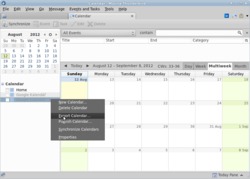
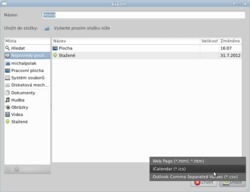
Portál AbcLinuxu, 16. prosince 2025 05:27
Thunderbird je oblíbený svobodný multiplatformní e-mailový klient, jenž v základu nabízí uživatelům funkce pro příjem a odesílání e-mailů. Pokud chtějí uživatelé více funkcí, mohou sáhnout po některém rozšíření. Jedním z nich je také Lightning, který do aplikace přidává kalendář s možností vytváření událostí a úkolů. V článku se zaměříme na sdílení, export kalendářů i nastavení celého rozšíření. Ukážeme si však také další zajímavá rozšíření týkající se organizace práce a času.
Rozšíření Lightning už v základu nabízí možnost exportovat kalendář. Ukážeme si jak.
Stačí otevřít na kartě rozšíření Kalendáře a kliknout na některý z vytvořených kalendářů v levém sloupci pravým tlačítkem myši. V nabídce klikněte na „Exportovat kalendář…“ a vyberte umístění a typ formátu souboru. Svůj kalendář si totiž můžete uložit buď v iCalendar (.ics) nebo Outlook CSV (.csv) a přenést do jiné aplikace nebo prostě jen zazálohovat. Další možností je však export do Webové stránky, tedy .html souboru. V takovém můžete s daty dále pracovat, poslat je e-mailem nebo nahrát na web.
K jinému způsobu sdílení kalendáře však budete potřebovat funkci na straně služby kalendáře. Například Google Kalendáře. Tam je přímo při vytváření kalendáře možno nastavit sdílení, a to buď jej uvést jako veřejný, nebo vyplnit konkrétní osoby, kterým tak dáte přístup. V případě veřejného kalendáře pak ani není třeba vyplňovat žádné přihlašovací údaje – stačí vyplnit při vytváření XML adresu. V opačném případě pak lze použít své přihlašovací údaje na Google účet.
Nakonec nelze opomenout ani možnost Publikovat kalendář. Bohužel tato možnost je relativně komplikovaná. Jinak řečeno vyžaduje přístup na WebDAV a rychlé nastavení i na jeho straně (viz blog zde na AbcLinuxu.cz). Na druhou stranu jste v případě použití tohoto řešení zcela nezávislí na řešeních různých „Big Brothers“.
Stejně jako samotný Thunderbird, i rozšíření Lightning má své nastavení. To však nenaleznete v něm samotném, kde byste jej možná marně hledali, ale v Možnostech celé aplikace, tedy Thunderbirdu. Cesta tak vede přes Nástroje | Možnosti… (respektive Edit | Preferences) a dále na Lightning.
Na první kartě Obecné nastavujete Formát data, výchozí délku události (takovou, která se pokaždé zobrazí při vytvoření nové události) a opakování upozornění.
Oproti tomu na kartě Upozornění si opět můžete nastavit výchozí nastavení, tentokrát pro upozornění. Pokud prostě nejste například spokojeni s původním výchozím nastavením a chcete si rozšíření nastavit skutečně k obrazu svému. Možné je také nastavit jiný zvuk pro upozornění.
V nastavení si také vytváříte a upravujete kategorie pro události. Ke každé je dále možno nastavit vlastní barvu z palety, která jich obsahuje 70. Namíchat barvy bohužel nejdou, ale to je to nejmenší.
Všechna výše uvedená nastavení byla spíše doplňková a nelze říci, že by se bez nich někdo vyloženě neobešel. Naopak na kartě Pohledy můžete nastavit něco pro nás Evropany důležitého – první den v týdnu. Tím totiž u nás není jako v USA neděle, ale pondělí. A podle tohoto nastavení se vám také změní zobrazení kalendářů, kde vás možná štvalo, že týden začíná nedělí a nikoliv pondělím.
Stejně tak zde nastavujete hodinu, kterou vám začíná a končí pracovní den. Výchozí nastavení aplikace začíná mezi osmou a sedmnáctou hodinou, což není zrovna dostačující zřejmě pro nikoho.
Jistě jste si všimli, že v Lightningu si je možno přepínat podle dne, týdne, vícetýdne (na řádcích místo časů ve dnech jsou dny samotné, viz níže) a měsíce – nikoliv však roku. Rozšíření Year view rozšiřuje Lightning právě o zobrazení roku. Stáhnout si jej můžete na addons.mozilla.org a instrukce ke stažení pak najdete v nedávném článku Lightning: Kalendář a úkolníček v Thunderbirdu.
Výsledek vypadá takto:
Logicky se tak nabízí využití pro lepší zobrazení pravidelných akcí. Sám bych tak například mohl toto využít pro zobrazení přednáškových setkání, které organizuji a podívat se na jednotlivé termíny z „větší perspektivy“.
Naopak Lightning Month Tabs přidává do zobrazení měsíců karty nebo tlačítka pro jejich rychlé přepínání. Nyní totiž, pokud chcete přejít například z června na prosinec, musíte kliknout šestkrát na šipku. Po nainstalování tohoto dobře hodnoceného rozšíření však již nemusíte, ačkoliv si další lištou v podstatě snižujete místo v aplikaci na výšku.
Výsledek vypadá takto:
A na úplný závěr ještě jedno rozšíření – More Snooze. To rozšiřuje možnosti počet časových možností připomenutí nastavených úkolů. Rozsah je přitom skutečně velký od 5 minut až po 2 týdny. Jednotlivé časy připomenutí před událostí, respektive úkolem si pak navíc můžete zcela neomezeně zaškrtat. Tedy například 1 týden před, 1 den před a 1 hodinu před. Jednotlivé události se vám tak budou podle nastavení neustále připomínat.
Lightning je tedy velmi mocné rozšíření a další rozšíření vyvíjená pro jeho doplnění nám tak možná ukazují směr, kam by se mělo vydat. A jaké rozšíření pro lepší organizaci svého času a orientaci v kalendáři používáte vy?
Nyní totiž, pokud chcete přejít například z června na prosinec, musíte kliknout šestkrát na šipku.Nemusím! V malém kalendáři vlevo si vyberu měsíc a pak kliknu na prvního daného měsíce :) Nebo i na jiného daného měsíce :)
A na úplný závěr ještě jedno rozšíření – More Snooze. To rozšiřuje možnosti počet časových možností připomenutí nastavených úkolů.Mě mnohem více vyhovuje - Připomenutí - Vlastní, tam si mohu nastavit opravdu cokoliv, kolikrát chci a co se bude dít (např. zvuk, email, sms ...)
ISSN 1214-1267, (c) 1999-2007 Stickfish s.r.o.